A. Pengertian
Virtual Private Networking adalah suatu cara yang dapat digunakan untuk
menghubungkan suatu Jaringan Local (LAN), menggunakan media yang berskala luas (Internet). Prinsipnya adalah membuat tunnel / terowongan, yang bersifat end to end structure. Sehingga bisa menghubungkan jaringan Lokal, walau berjarak sangat jauh.
B. Latar belakang, Maksud dan tujuan
Jaringan VPN merupakan sebuah jaringan yang banyak digunakan seorang sysadmin ataupun Teknisi IT dalam bidang apapun untuk mempermudah mengakses sebuah jaringan lokal melalui intenet. Jaringan VPN juga digunakan sebagai penghubung antara jaringan satu dengan lainnya agar dapat terhubung, Sehingga dapat mempermudah untuk pengaksesan terhadap suatu jaringan darimanapun dan kapanpun tanpan harus terhubung ke jaringan local. Dengan menggunakan VPN kita juga dapat manfaatnya berupa mempermudah pengaksesan terhadap server yang kita miliki.
C. Alat dan bahan
- MikroTik RouterBoard
- Komputer Server Proxmox
- Kabel LAN
- Akses Internet
D. Langkahnya
1. Sebelumnya kita lakukan konfigurasinya melalui Wifi Local yang terhubung pada MikroTik seprti pada gambar berikut,
2. Selanjutnya jika sudah terhubung kita konfigurasikan untuk membuat IP Pool yang akan digunakan untuk VPN Servernya maka masuk pada MikroTik melalui winbox lalu masuk ke menu IP>Pool Seperti pada gambar dibawah,
3. Selanjutnya kita buatkan rang IPnya dengan menekan + Lalu beri nama dan tentukan range IPnya seperti pada gambar berikut,
4. Jika sudah membuat IP Poolnya maka kita konfigurasikan PPTP yang akan digunakan sebagai VPN Servernya dengan cara masuk menu PPP > Tab Profiles> Tekan + Lalu konfigurasikan seperti berikut,
Name : profileVPN (Isikan sesuai yang diinginkan namun akan lebih bagus bila diisi dengan keterangan VPNnya)
Local Address : 10.30.2.252 (Merupakan IP Public yang digunakan pada MikroTik agar dapat diakses dari internet)
Remote Address : pool-VPN (Gunakan pool IP yang telah dibuat sebelumnya ini digunakan untuk IP VPN Clientnya)
DNS Server : 180.131.144.144, 180.131.144.144 (Merupakan DNS yang akan digunakan pada VPNnya, NB : dapat juga menggunkan DNS yang sudah disediakan pada Internet sebagai contoh seperti yang kita gunakan sekarang merupakan DNS Nawala)
5. Selanjutnya kita buatkan Sebuah User untuk VPNnya dengan cara pindah ke Tab Secrets > Tekan
6. Setelahnya kita Enablekan PPTP Servernya dengan cara pindah
pada Tab interface > lalu tekan PPTP Server Lalu akan muncul kolom seperti pada gambar dibawah centang Enable dan konfigurasi lainnya sama seperti pada gambar dibawah,
7. Jika sudah melakukan konfigurasinya maka kita sudah dapat mengakses jaringan local pada MikroTik Untuk membuktikannya kita pindah pada Wifi lain yang terkoneksi ke internet seperti pada gambar berikut,
8. Selanjutnya jika sudah kita konfigurasikan VPNnya denga cara tekan icon wifinya lalu pilih VPN Connection > Configure VPN... Seperti pada gambar dibawah,
9. Selanjutnya jika sudah muncul kolom konfigurasinya pilih interface yang digunakan untuk konek yaitu interface wireless tekan Add Lalu akan muncul tab lagi pilih PPTP lalu tekan lagi Create.. seperti pada gambar dibawah,
10. Pada kolom yang muncul kita konfigurasikan seperti pada gambar. lakukan konfigurasi seperti berikut,
Gateway : (Isikan IP Public yang digunakan MikroTik yang sebelumnya sudah dikonfigurasikan pada MikroTik agar dapat terhubung dengan jaringan lokalnya)
Username : (Isikan sesuai dengan yang dikonfigurasikan pada MikroTik)
Password : (Isikan sesuai dengan yang dikonfigurasikan pada MikroTik)
11. Selanjutnya kita gunakan VPN Yang sudah dikonfigurasi seperti pada gambar berikut,
12. Jika berhasil maka akan muncul pemberitahuan seperti pada gambar berikut,
13. Bisa dicek IPnya pada terminal dengan menuliskan ifconfig jika berhasil maka akan muncul seperti pada gambar berikut,
Terdapat ppp0 yang merupakan IP VPN Tunnelingnya.
14. Jika sudah kita dapat mengakses servernya seperti mengaksesnya melalui jaringan local seperti pada gambar berikut,
Sumber :
- Buku Konfigurasi Debian Server_Ver_BLC-Telkom.pdf (Aji kamaluddin)




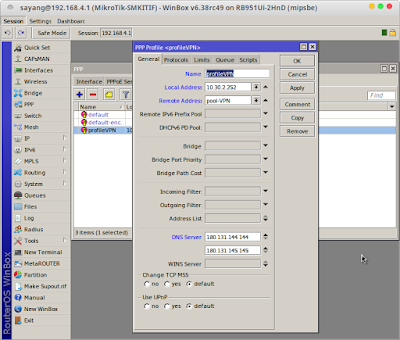


















kurang puas
ReplyDeletebuka = https://orpega.blogspot.co.id/